Piste : • fckeditor
Ceci est une ancienne révision du document !
Table des matières
Intégration de FCKeditor ¶
Nous apprendrons ici comment intégrer l'éditeur javascript FCKeditor dans Jelix. Ce texte à pour origine la discussion du forum: Intégration de FCKeditor
Pour faciliter l'intégration tout le code sera fourni.
Ce tutoriel n'est pas destiné à décrire le “comment configurer FCKeditor”. Nous faisons allusion à la configuration de la gestion de fichiers, d'images ou de ressources flash ou autres. Ou comment alléger le code de FCKeditor. Pour ces informations je vous recommande la documentation anglaise de FCKeditor.
Pré-requis ¶
Vous devez avoir fait le Mini Tutoriel et le Tutoriel principal ou être à l'aise avec Jelix. Nous utiliserons le même type d'installation que celle du Mini Tutoriel.
Dans un premier temps on crée une application.
Après vous être positionné dans le répertoire lib/jelix-scripts/ vous devez créer une nouvelle application nommé tutorfck et un module nommé tutorfck en utilisant les commandes :
php jelix.php --tutorfck createapp
Votre fichier de configuration defaultconfig.ini.php devrait avoir les valeurs suivantes:
startModule = "tutorfck" startAction = "default:index" [urlengine] engine = simple multiview = off
Installation de FCKeditor ¶
Téléchargez le logiciel FCKeditor Décompressez l'archive dans le répertoire /jelix/tutorfck/www/
Création du plugin de template ¶
- Dans le répertoire /jelix/tutorfck/plugins/ créez le répertoire “tpl/html”.
- Dans ce répertoire créez un fichier nommé function.fckeditor.php.
<?php require_once (JELIX_APP_WWW_PATH.'fckeditor/fckeditor.php'); function jtpl_function_html_fckeditor( $tpl, $contenu="aucun contenu" ) { $oFCKeditor = new FCKeditor('FCKeditor1') ; $oFCKeditor->BasePath = $GLOBALS['gJConfig']->urlengine['basePath'] .'fckeditor/'; $oFCKeditor->Value = $contenu; $oFCKeditor->Create(); } ?>
Pour en savoir plus sur les templates lisez l'article "Le moteur de template jTpl" et sa section “Les plugins de templates”.
Création du template ¶
Créez un template demofck.tpl dans jelix/tutorfck/modules/tutorfck/templates/
<p>Intégration de FCKeditor module : tutorfck</p> <form action="{formurl 'tutorfck~default:index'}" method="post"> <div>{formurlparam 'tutorfck~default:index'}</div> <div> {fckeditor $mytext} </div> <div> <input type="submit" value="Submit" /></div> </form>
La variable $mytext est initialisée par le contrôleur et son contenu sera affiché dans l'éditeur javascript. Vous pourrez récupérer le contenu ou ajouter un contenu dans FCKeditor par le biais du contrôleur. Ou directement dans l'éditeur. C'est le but.
Modification de l'action par défaut (le controleur) ¶
Ouvrez le fichier /jelix/tutorfck/modules/tutorfck/controllers/default.classic.php
Ajouter le code suivant après la ligne $rep = $this→getResponse('html');
$rep->bodyTpl = 'demofck'; if ($this->param('FCKeditor1')) { $mytext = "Vous avez modifié le contenu de FCKeditor<br />" . $this->param('FCKeditor1'); } else { $mytext = "Démonstration de FCKeditor:<br />On est dans l'action par défaut"; } $rep->body->assign('mytext', $mytext);
Comment appeler la page de démonstration de FCKeditor? ¶
Dans la barre d'adresse :
http://localhost/jelix/tutorfck/www/index.php?module=tutorfck&action=default:index
Dans un template :
{jurl 'tutorfck~default:index'}